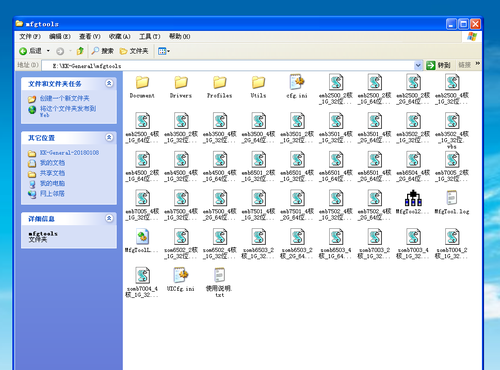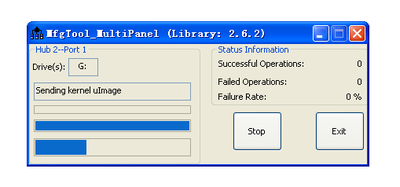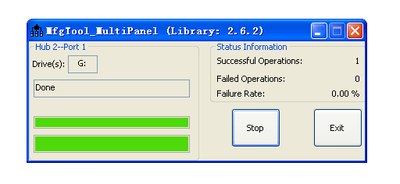“模板:Imx6 burn”的版本间的差异
来自ARM Wiki
Tangdapeng(讨论 | 贡献) (创建页面,内容为“ * 启动烧录工具开始烧录 ::frameless|500px|VBS启动文件概览 ::解压烧录包,进入mfgtools目录,双击与主板匹...”) |
Tangdapeng(讨论 | 贡献) |
||
| (未显示同一用户的1个中间版本) | |||
| 第1行: | 第1行: | ||
| − | * | + | * 开始烧录 |
| + | ::解压烧录包,进入mfgtools目录如下图,双击与主板匹配的绿色vbs文件(注意:并非双击MfgTools2.exe),启动烧录工具。 | ||
::[[File:Android4.4-vbs.png|frameless|500px|VBS启动文件概览]] | ::[[File:Android4.4-vbs.png|frameless|500px|VBS启动文件概览]] | ||
| − | + | ||
| − | ::如下图出现HID-compliant | + | ::如下图出现HID-compliant device说明成功连接上主板并进入烧录模式,按下图中的 [Start] 按钮开始烧录 |
:[[文件:Mfgtool-01.png|400px|无框|识别成功]] | :[[文件:Mfgtool-01.png|400px|无框|识别成功]] | ||
| − | :::注意 : 如果出现No device | + | :::注意 : 如果出现No device connected,表示没有识别到主板,请检查电源及烧录线是否插好,拔插线材确认连接ok后再重新打开相应vbs脚本。 |
* 完成烧录 | * 完成烧录 | ||
| − | ::烧录过程不需要任何操作,直到出现绿色进度条表示烧录成功。( | + | ::烧录过程不需要任何操作,直到出现绿色进度条表示烧录成功。(如果遇到磁盘需要格式化,也不要做任何操作,Mfgtool会自动处理) |
:[[文件:Mfgtool-02.png|400px|无框|正在烧录]] | :[[文件:Mfgtool-02.png|400px|无框|正在烧录]] | ||
:[[文件:Mfgtools-03.png|400px|无框|烧录成功]] | :[[文件:Mfgtools-03.png|400px|无框|烧录成功]] | ||
2019年6月20日 (四) 13:44的最新版本
- 开始烧录
- 如下图出现HID-compliant device说明成功连接上主板并进入烧录模式,按下图中的 [Start] 按钮开始烧录
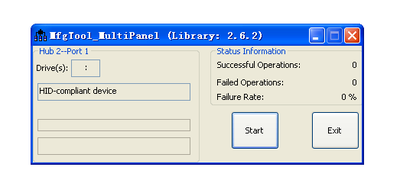
- 注意 : 如果出现No device connected,表示没有识别到主板,请检查电源及烧录线是否插好,拔插线材确认连接ok后再重新打开相应vbs脚本。
- 完成烧录